خطوات استعادة النظام في ويندوز 11

إذا كنت تواجه أخطاء أو أعطال، اتبع الخطوات لاستعادة النظام في ويندوز 11 لإرجاع جهازك إلى إصدار سابق.
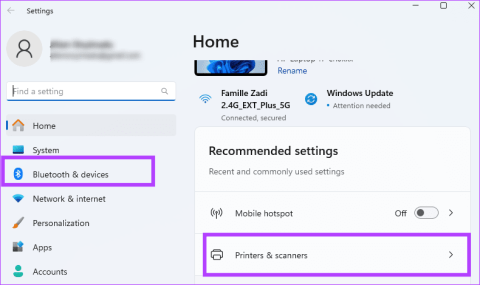
عند بدء مهمة طباعة، غالبًا ما نحدد التفضيلات، مثل حجم الورق أو النوع أو وضع الألوان أو الهوامش أو الاتجاه. عادة ما يكون المنتج النهائي بمثابة تمثيل مثالي لتفضيلاتك. ومع ذلك، قد لا تحصل على المنتج النهائي الذي تريده في حالات نادرة. أثار بعض المستخدمين مخاوف بشأن الاتجاه، حيث يتم ضبط الطابعة على الوضع الرأسي ولكنها تطبع أفقيًا.

إذا كنت تنتمي إلى هذه الفئة، فهذا الدليل مناسب لك. سنرشدك إلى أفضل الحلول عندما تستمر طابعتك التي تعمل بنظام التشغيل Windows 11 في الطباعة في الوضع الأفقي بدلاً من الوضع العمودي. تجدر الإشارة إلى أنه في معظم الحالات تكون هذه مشكلة مرتبطة بإعدادات معينة. دعنا نذهب اليها.
يأتي Windows 11 مزودًا بتطبيق إعدادات شامل. يتيح لك هذا التطبيق تعديل تكوينات محددة لتطبيقات وأجهزة مختلفة. على سبيل المثال، يمكنك تعديل التفضيلات والخصائص، مثل الاتجاه الافتراضي لجميع الطابعات المتصلة، من خلال تطبيق الإعدادات.
الخطوة 1: اضغط على اختصار لوحة المفاتيح Windows + I لتشغيل تطبيق الإعدادات.
الخطوة 2: في الجزء الأيسر�� انقر فوق "البلوتوث والأجهزة"، وعلى اليمين، انقر فوق "الطابعات والماسحات الضوئية".

الخطوة 3: انقر فوق الطابعة المفضلة لديك.

الخطوة 4: انقر فوق تفضيلات الطباعة.

الخطوة 5: حدد "صورة" من القائمة المنسدلة "الاتجاه"، ثم انقر فوق "تطبيق" و"موافق".
يمكنك إجراء تغييرات محددة مباشرة من التطبيق أو المستند الذي تريد الطباعة منه. على سبيل المثال، إذا كنت تحاول الطباعة من Microsoft Word، فيمكنك تغيير اتجاه الصفحة حتى قبل الطباعة، وسينعكس ذلك عند طباعة الصفحة. ستختلف الخطوات حسب التطبيق، ولكن فيما يلي مثال على Microsoft Word.
الخطوة 1: قم بتشغيل Word وافتح المستند الذي تريد طباعته.
الخطوة 2: انقر فوق قائمة التخطيط، وقم بتوسيع الاتجاه، وحدد عمودي.

الخطوة 3: تابع طباعة المستند.
إذا لم تتمكن من تغيير الاتجاه من التطبيق كما تفعل في معالج النصوص، فيمكنك التبديل إلى عمودي في صفحة إعداد الطباعة قبل طباعة المستند، كما هو موضح أدناه.
الخطوة 1: اضغط على اختصار لوحة المفاتيح Control + P لبدء عملية الطباعة. سيؤدي هذا إلى فتح صفحة إعداد الطباعة.
الخطوة 2: ضمن خيار التخطيط، حدد عمودي، ثم انقر فوق طباعة.

أحد أسباب قيام الطابعة بطباعة الوضع الأفقي بدلاً من الوضع الرأسي هو عدم تطابق الصفحة. وهذا يعني أن الطابعة قد تتوقع الحصول على ورق بحجم A4 على الرغم من قيامك بتحميل أوراق بحجم A5. يتمثل الحل البديل في التأكد من تطابق حجم صفحة خصائص الطباعة مع الأوراق المحملة.
الخطوة 1: اضغط على اختصار لوحة المفاتيح Control + P لبدء عملية الطباعة. سيؤدي هذا إلى فتح صفحة إعداد الطباعة.
الخطوة 2: قم بتوسيع المزيد من الإعدادات، وحدد حجم الورق المطابق ضمن حجم الورق، وانقر فوق طباعة.

سيتم تطبيق هذا الحل إذا كنت متصلاً بطابعة شبكة. إذا كانت طابعة الشبكة تحتوي على مجموعة من تفضيلات الطباعة مختلفة عما تريده، فقد تحتاج إلى الاتصال بالمسؤول لحل المشكلة. وبدلاً من ذلك، يمكنك التبديل إلى طابعة محلية لتنفيذ مهمة الطباعة.
قد تتمكن من حل هذه المشكلة عن طريق إزالة الطابعة من جهاز الكمبيوتر الخاص بك وإعادة إضافتها. يعد هذا إصلاحًا صالحًا لأنه عند إعادة إضافة الكمبيوتر، فإنه يأتي مزودًا بمجموعة افتراضية من التكوينات، وستتم إزالة أي تكوين خاطئ تسبب في المشكلة.
الخطوة 1: اضغط على اختصار لوحة المفاتيح Windows + I لتشغيل تطبيق الإعدادات.
الخطوة 2: في الجزء الأيسر، انقر فوق "البلوتوث والأجهزة"، وعلى اليمين، انقر فوق "الطابعات والماسحات الضوئية".

الخطوة 3: حدد الطابعة التي بها مشكلة وانقر فوق إزالة.

الخطوة 4: أعد تشغيل الكمبيوتر وأعد تشغيل الإعدادات.
الخطوة 5: في الجزء الأيسر، انقر فوق "البلوتوث والأجهزة"، وعلى اليمين، انقر فوق "الطابعات والماسحات الضوئية".

الخطوة 6: انقر فوق إضافة جهاز واتبع المعالج لإكمال العملية.

إذا استمرت الطابعة في الطباعة بشكل جانبي أو أفقي، فقد تؤدي إعادة تعيين الطابعة إلى إعدادات المصنع إلى حل المشكلة. ستعمل إعادة ضبط المصنع على إعادة تكوين جميع إعدادات الطابعة ونقلها إلى إعداداتها الافتراضية. تختلف إجراءات إعادة ضبط المصنع وفقًا للعلامة التجارية للطابعة. للحصول على إرشادات حول تنفيذ هذه العملية بشكل صحيح على الطابعة الخاصة بك، راجع دليل المستخدم الخاص بك.
ينبغي أن يكون هذا هو الحال بالنسبة لهذا الدليل. تذكر أنه عندما ينعكس الاتجاه عند الطباعة، فإن السبب الرئيسي لذلك هو إعداداتك، وبالتالي فإن الخطوات والحلول المقدمة ستضمن لك عدم الحصول على الاتجاه الخاطئ بعد الآن. أخبرنا في قسم التعليقات أدناه إذا كان لديك أي مخاوف أخرى.
إذا كنت تواجه أخطاء أو أعطال، اتبع الخطوات لاستعادة النظام في ويندوز 11 لإرجاع جهازك إلى إصدار سابق.
إذا كنت تبحث عن أفضل بدائل لمايكروسوفت أوفيس، إليك 6 حلول ممتازة للبدء بها.
توضح هذه الدروس كيفية إنشاء رمز اختصاري على سطح مكتب ويندوز لفتح موجه الأوامر في موقع مجلد محدد.
لا تريد من الآخرين الوصول إلى جهاز الكمبيوتر الخاص بك أثناء غيابك؟ جرب هذه الطرق الفعالة لقفل الشاشة في ويندوز 11.
هل تواجه صعوبة في معرفة كيفية تعيين فيديو كحافظة شاشة في ويندوز 11؟ نكشف لك كيفية القيام بذلك باستخدام برنامج مجاني مثالي لتنسيقات ملفات الفيديو المتعددة.
هل تزعجك ميزة القارئ في ويندوز 11؟ تعلم كيفية تعطيل صوت القارئ بطرق سهلة ومتعددة.
المحاولة للحفاظ على صناديق البريد الإلكتروني المتعددة يمكن أن تكون مؤلمة، خاصة إذا كانت لديك رسائل إلكترونية هامة تصل إلى كليهما. هذه مشكلة يواجهها الكثير من الناس إذا كانوا قد فتحوا حسابات Microsoft Outlook وGmail في الماضي. مع هذه الخطوات البسيطة، ستتعلم كيفية مزامنة Microsoft Outlook مع Gmail على أجهزة الكمبيوتر الشخصية وأجهزة Apple Mac.
كيفية تمكين أو تعطيل نظام تشفير الملفات على ويندوز. اكتشف الطرق المختلفة لويندوز 11.
إذا كانت لوحتك تحتوي على فراغ مزدوج، أعد تشغيل الكمبيوتر وتحقق من إعدادات لوحة المفاتيح الخاصة بك.
نوضح لك كيفية حل خطأ "لا يمكن لـ Windows تسجيل دخولك لأن ملف التعريف الخاص بك لا يمكن تحميله" عند الاتصال بجهاز كمبيوتر عبر سطح المكتب البعيد.






